Beállítás 3g modem a linux •
Nemrég egy kihívással szembesül: a létrehozott 3G internet linux. A fő probléma az volt, hogy a kapcsolat létrejött, és az internet nem volt. Újraolvasva egy csomó dokkok és tippeket felállítása, én magam is megnyitotta két módon lehet beállítani a modemet és az internet. Berendezés: 3G modem HUAWEI E1550, laptop Ubuntu 11,04, az üzemeltető Kyivstar (ukrán kötés). A második módszer azt adja meg a beállítást az orosz üzemeltető Beeline, példaként. Csak szeretnék tisztázni, hogy kiigazítást, hogy a GPRS technológia, de nekem úgy tűnik, hogy a beállítások azonosak, egyszerűen csatlakoztassa a modemet a 3G, és nem GPRS.
1. módszer: Beállítás a Gnome-PPP
1) Telepítse a programot:
2) Annak érdekében, hogy ne írjon minden alkalommal a terminál paranccsal indíthatja el, hoztam létre egy rakétaindító
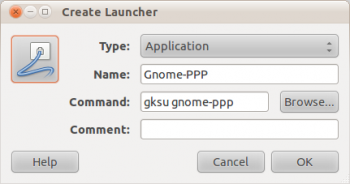
3) indítása után lásd a keretes amelyben töltse ki az összes mezőt
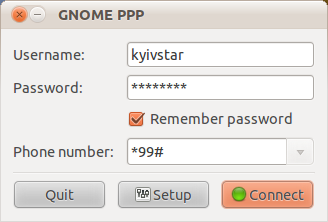
4) Ezután be kell állítani néhány beállítást, nyomja meg a Beállítás gombot
- kattintson és automatikusan határozzák meg modem
- biztos, hogy távolítsa el a Wait For DialTone
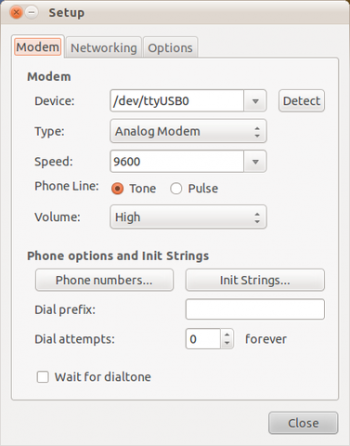
kattintva Init Strings. hozzá az inicializáló szöveg:
- másolás, beillesztés
- megőrzése, nyomja meg az Enter
- majd kattintson a Bezárás
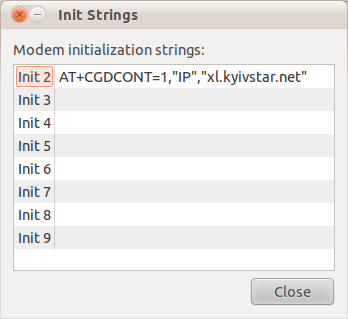
A példában a húr Kyivstar és egyes díjcsomag! Be kell, hogy helyezze be a inicializáló húr: az operátor és a díjcsomag!
lapon be van jelölve az ábra szerint (biztos, hogy távolítsa el a megszakítási összekötő ha nincs tónust!). Azt is vegye figyelembe az első két jelölőnégyzetet, de az Ubuntu 11.04 a tálcára, ha minimalizált ablakok eltűnnek, és nem lehet őket telepíteni minden további intézkedés nélkül =)
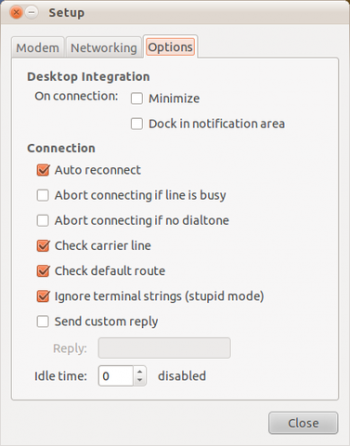
Ha minden beállítás, a Bezárás gombra, majd kap a megszokott lap
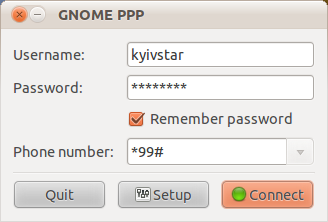
Kattintson és élvezze az internet :)
2. módszer: Beállítás a NetworkManager
1) Menjen a Hálózati kapcsolatok → Mobile Broadband → hozzáadása (vagy szerkesztése. Ha a kapcsolat automatikusan hozzáadott)
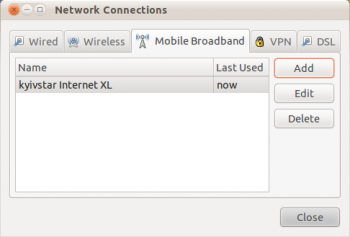
2) Válassza ki a modemet, és kattintson a Tovább
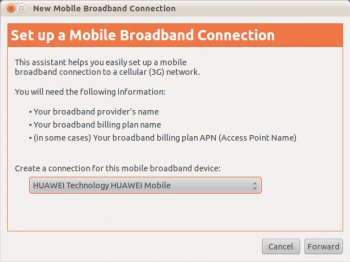
3) Válassza ki az országot, és kattintson a Tovább
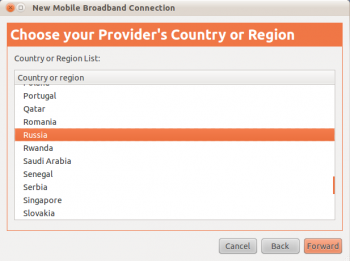
4) Válassza ki a szolgáltató és tolja előre
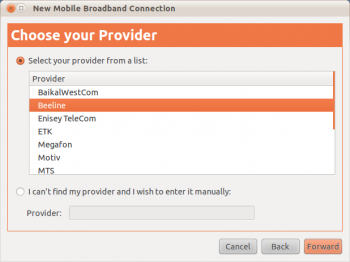
5) egy díjcsomag és nyomja meg az Előre

6) Ellenőrizze a beállításokat, majd kattintson az Alkalmaz
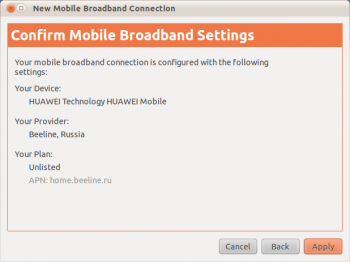
7) Adja meg a felhasználónevet és jelszót (általában a szolgáltató neve)
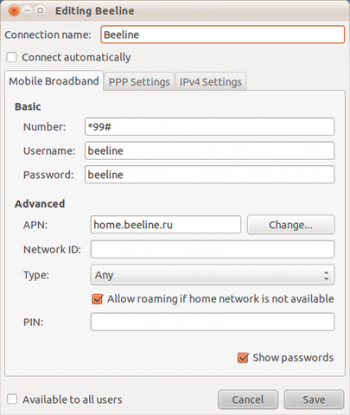
8) A DNS szerkesztésére is (együtt fog működni a szabványos, de az meg nem erősített jelentések, a Google gyorsabb)
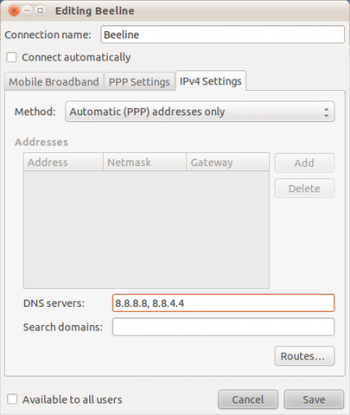
Aztán, mint mondják, a Save Élvezze;)